Nach dem Login befinden Sie sich auf der MARMIND®-Startseite. Hier sind die wichtigsten Elemente untergebracht:
- Header: Die Zeile am oberen Bildrand (mit dem MARMIND®-Symbol) wird Ihnen auf allen Seiten der Applikation angezeigt. Je nach Bereich werden zusätzliche Symbole eingeblendet.
- Modulleiste: Auf der linken Seite befindet sich die Modulleiste und die Einstellungen (Zahnrad-Symbol ganz unten).
- Navigationsbaum: Neben der Modulleiste kann man den Navigationsbaum ein-und ausklappen. Hier können Sie auf die Objekte (Arbeitsbereiche, Kampagnen, Projekte und Aktionen) Ihrer individuell angelegten Struktur zugreifen.
- User-Kacheln: In der Mitte werden unternehmens- und userspezifische Kacheln angezeigt
- im News-Banner (wenn aktiviert) werden zum Beispiel aktuelle Unternehmensinfos angezeigt (siehe hierfür Latest News).
- unter dem News-Banner ist Platz für Ihre Schnellzugriffe (Lesezeichen) – wie Sie diese anlegen und teilen können ist in diesem Artikel unter "Lesezeichen" genauer beschrieben.
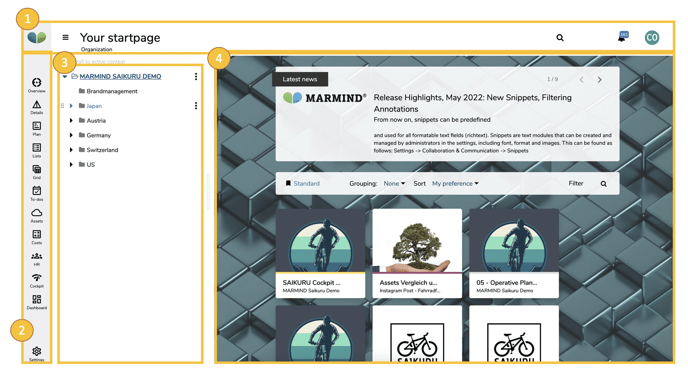
Bevor Sie mit MARMIND® starten, können Sie Ihre Benutzereinstellungen anpassen. Um von der Startseite in die Benutzereinstellungen zu gelangen gibt es zwei Möglichkeiten:
- Klicken Sie auf Ihren Benutzernamen im Header ganz rechts und wählen Sie im Dropdown „Profil verwalten“.
ODER
- Klicken Sie auf das Zahnrad unten links und es öffnet sich die Einstellungsseite mit "Profil verwalten" als erste Option.
